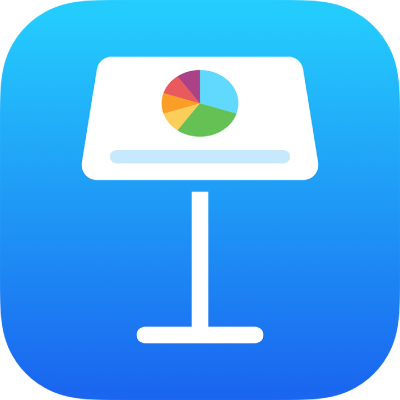
Proteger una presentación de Keynote con contraseña en el iPad
Puedes asignar una contraseña a una presentación para que solo los que la conozcan puedan abrir la presentación. Las contraseñas pueden constar de casi cualquier combinación de números y letras mayúsculas o minúsculas, así como de caracteres de teclado especiales.
Solo es posible asignar una contraseña a cada presentación. Si cambias la contraseña existente al compartir la presentación con otras personas, la nueva contraseña reemplaza la original. Si añades una contraseña después de compartir una presentación, asegúrate de notificársela a tus participantes.
Importante: No existe ningún modo de recuperar una contraseña si la olvidas. Asegúrate de elegir una contraseña que no vas a olvidar o anótala en un lugar seguro.
Si tu iPad tiene Face ID (la función de reconocimiento facial) o Touch ID (la función de reconocimiento de huella dactilar), puedes usarlos para abrir tus presentaciones protegidas por contraseña. Para obtener información sobre cómo configurar Face ID o Touch ID, consulta el Manual de uso del dispositivo.
Solicitar una contraseña para abrir una presentación
Toca
 , toca “Definir contraseña”, introduce la información solicitada y toca OK.
, toca “Definir contraseña”, introduce la información solicitada y toca OK.
Nota: Cuando se añade una contraseña a una presentación se encripta el archivo.
Modificar o eliminar una contraseña
Con la presentación abierta, realiza una de las siguientes operaciones:
Modificar una contraseña: Toca
 y, a continuación, toca “Cambiar contraseña”. Introduce la información necesaria y, a continuación, toca Aceptar.
y, a continuación, toca “Cambiar contraseña”. Introduce la información necesaria y, a continuación, toca Aceptar.Una presentación solo puede tener una contraseña, por lo que, si cambias la contraseña al compartir la presentación, se convertirá en la única contraseña de la presentación.
Quitar una contraseña: Toca
 , toca “Cambiar contraseña” y, a continuación, desactiva “Solicitar contraseña”. Escribe la contraseña antigua y, a continuación, toca Aceptar.
, toca “Cambiar contraseña” y, a continuación, desactiva “Solicitar contraseña”. Escribe la contraseña antigua y, a continuación, toca Aceptar.
Las personas a las que invites a colaborar en una presentación y que tienen permisos de edición pueden añadir, cambiar o eliminar la contraseña.
Abrir una presentación protegida por contraseña con Face ID o Touch ID
Abrir con Face ID: Toca la presentación (si se muestra un mensaje preguntando si quieres permitir que Keynote use Face ID, toca OK) y mira al dispositivo.
Puedes activar y desactivar Face ID para Keynote en cualquier momento. Activa o desactiva Keynote en Ajustes
 > Face ID y código > Otras apps.
> Face ID y código > Otras apps.Abrir con Touch ID: Toca la presentación y, a continuación, coloca el dedo sobre Touch ID.
Si añades una contraseña a una presentación o modificas una contraseña existente, la contraseña solo se aplicará a la versión a la que se añadió o en la que se modificó dicha contraseña y a las versiones posteriores.
Si la presentación está compartida, para impedir que otras personas restauren una versión no protegida de la presentación o una versión con una contraseña anterior, deja de compartir la presentación, añádele una contraseña y, después, vuelve a compartirla.